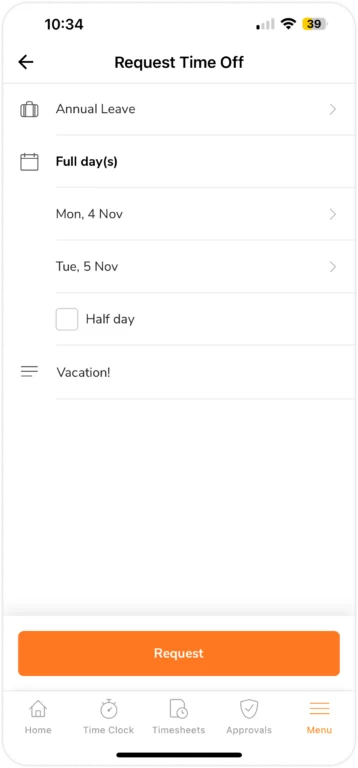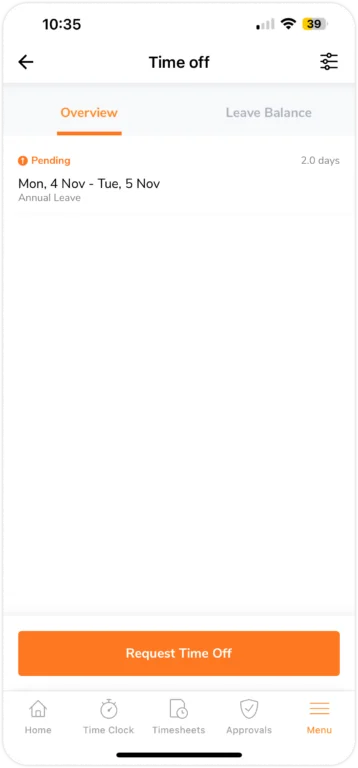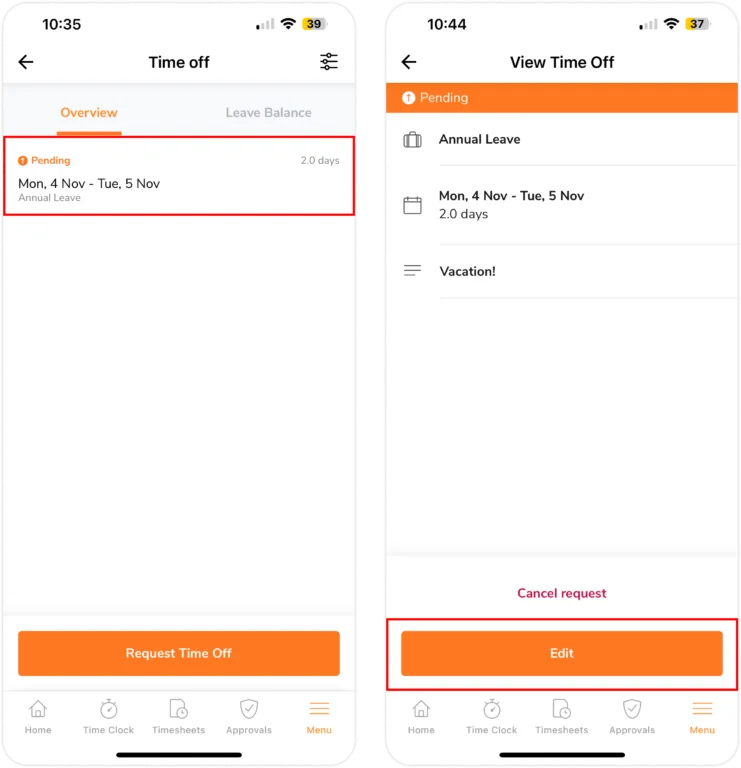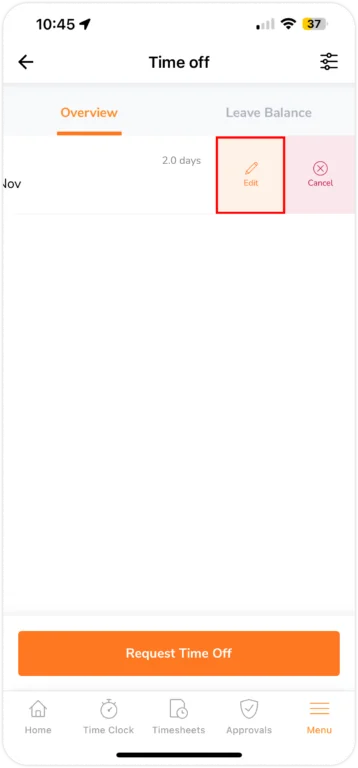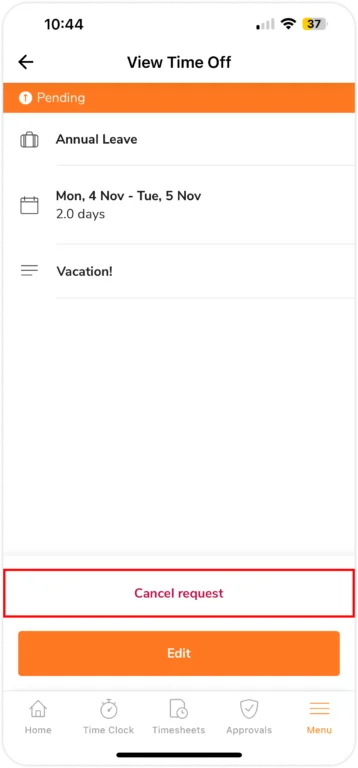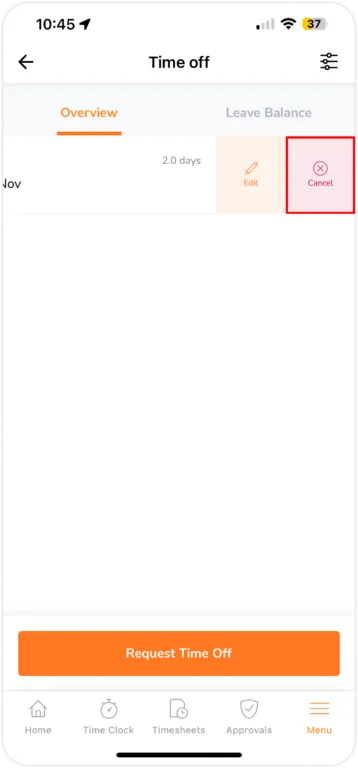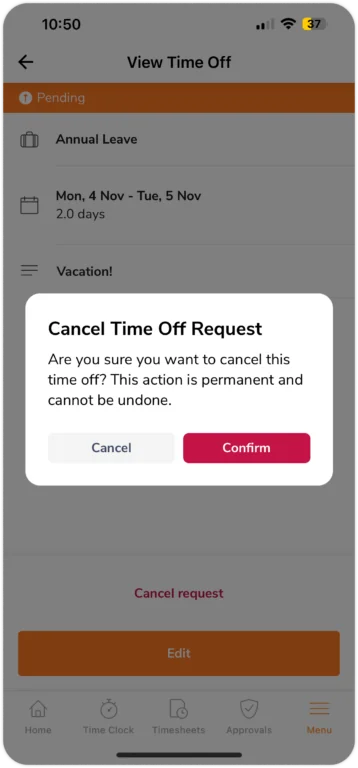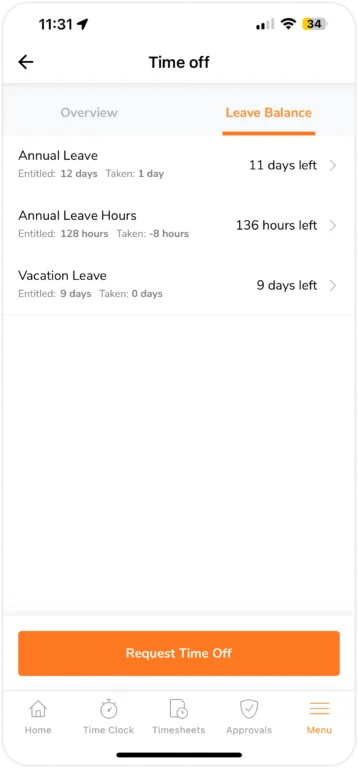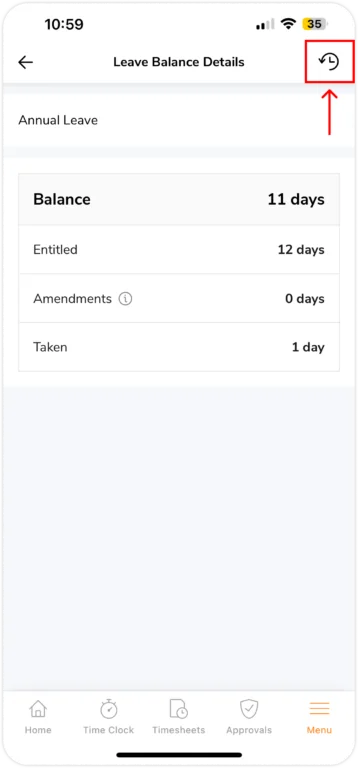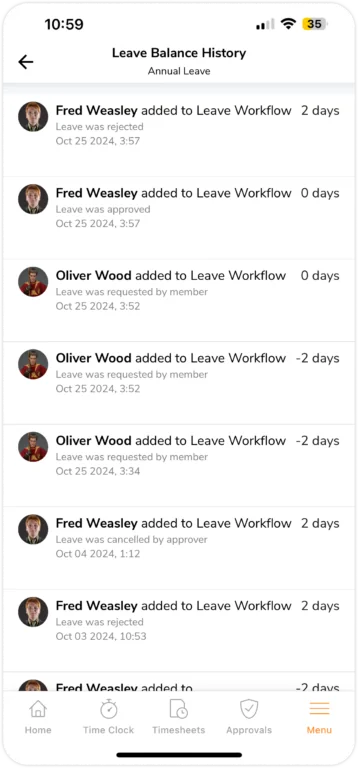Mobil Uygulama: Üye olarak izin talebi ve yönetimi
İzin talep edin ve onay durumunu tek bir yerden yönetin
Jibble’ın zaman saati yazılımıyla, üyeler hareket halindeyken doğrudan mobil uygulama üzerinden kolayca izin talep edebilir ve izinlerini yönetebilirler.
Önemli❗: Ücretsiz planda, yöneticilerin ve idarecilerin üyeleri için manuel olarak izin eklemeleri gerekmektedir. Üyelerin izin talep edebilmesi Premium ve Ultimate planlara özeldir.
Bu makalede bahsedilenler:
İzin Talep Etme
- Menü > İzinler seçeneğine gidin.
- İzin Talep Et seçeneğine dokunun.
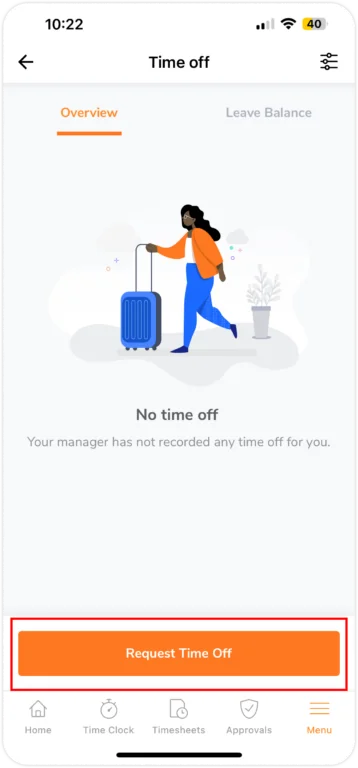
- İzin Talep Et ekranı açılacaktır.
- İzniniz için gerekli bilgileri doldurun:
- Bir izin politikası seçin.
- Seçilen politikaya bağlı olarak tam gün(ler), yarım gün veya belirli sayıda saat izin tercih edebilirsiniz.
- Tam gün(ler) izin için başlangıç ve bitiş tarihlerini belirtin.
- Yarım gün(ler) izin için onay kutusunu etkinleştirin ve zaman aralığını belirtin.
- Saate göre alınan izinler için tarihi, başlangıç saatini ve bitiş saatini belirtin.
Not: Saat bazında alınan izinler toplamda 24 saati geçemez. - Gerekirse, bir gerekçe veya not da ekleyebilirsiniz.
- Notun yanında destekleyici görseller gerekiyorsa, doğrudan cep telefonunuzdan fotoğraf çekebilirsiniz.
- Fotoğraf çekebilir, yeniden çekebilir veya artık gerekli değilse silebilirsiniz.
- Cihazınızdaki mevcut görüntüleri ek olarak seçme özelliği yalnızca web uygulamasında desteklenmektedir. Üye olarak izin talep etme ve düzenleme hakkında daha fazla bilgi edinebilirsiniz.
- İzin Talep et seçeneğine dokunun.
- Talep edilen izin süresi, izin sürelerinize genel bakış ekranına eklenecektir.
Notlar:
- İzin talep edildiğinde, yöneticiniz tarafından bir işlem yapılana kadar bekleme durumunda kalacaktır.
- İzin politikalarınızda belirlenmiş bir hak tutarı varsa, izin talep edildiğinde izin bakiyeniz düşülecektir.
İzin Sürelerini Düzenleme
Önemli❗: Yalnızca bekleyen izin talepleri üzerinde düzenleme yapılabilir.
- Menü > İzinler seçeneğine gidin.
- Sonuçlarınızı daraltmak için izin sürelerini tarihe, izin politikalarına ve gerekirse talep durumlarına göre filtreleyebilirsiniz.
- Gönderilmiş ancak hala beklemede olan bir izin talebini seçin ve düzenle seçeneğine dokunun.
- Alternatif olarak, genel bakış sayfasından düzenlemek istediğiniz izin talebini sağa kaydırabilirsiniz. Düzenlemek için kalem simgesine dokunun.
- İzniniz için gerekli bilgileri doldurun ve düzenleyin.
- Kaydet seçeneğine dokunun.
Kademeli onaylar etkinleştirildiğinde:
- Talep sahipleri ilk kademe onaylayıcı işlem yapmadan önce taleplerini iptal edebilirler.
- Onaylayıcılar, onaylandıktan sonra talepleri kilitlenir ve düzenlenemez.
İzin İptal Etme
Dilerseniz bekleyen bir izin talebini iptal edebilirsiniz. İptal edilen izinler, izin genel görünümünüzde görünecek ve silinmeyecektir.
Önemli❗: Yalnızca bekleyen talepler iptal edilebilir.
- Menü > İzinler seçeneğine gidin.
- Sonuçlarınızı daraltmak için izin sürelerini tarihe, izin politikalarına ve gerekirse talep durumlarına göre filtreleyebilirsiniz.
- Bekleyen bir izin talebini seçin.
- İzin talebini iptal etmek için, İzin süresini görüntüle ekranında Talebi iptal et seçeneğine dokunun.
- Alternatif olarak, genel bakış sayfasından iptal etmek istediğiniz izin talebini sağa kaydırabilir ve iptal simgesine dokunabilirsiniz.
- İstediğiniz eylemi onaylamanız için bir istem açılacaktır.
- Onayla seçeneğine dokunduğunuzda izin talebiniz iptal edilecektir.
Not: Bir izin talebi iptal edildiğinde, politika için bir hak kazanma tutarı belirlenmişse izin bakiyeleri iade edilecektir.
Kademeli onaylar etkinleştirildiğinde:
- Talep sahipleri ilk kademe onaylayıcı işlem yapmadan önce taleplerini iptal edebilirler.
- Onaylayıcılar, onaylandıktan sonra yalnızca onaylayanlar talebi iptal edebilir.
İzin Durumları
Bir izin talebi görüntülenirken beklemede, onaylandı, iptal edildi veya reddedildi şeklinde 4 farklı durumda görülecektir.
Kademeli onaylar etkinleştirildiğinde, her durum, onay seviyesine göre ek ayrıntılar içerir.
| İzin durumu | Temel onay süreci | Çok kademeli onay süreci |
| Beklemede |
|
|
| Onaylandı |
|
|
| İptal Edildi |
|
|
| Reddedildi |
|
|
Kalan İzinler
Önemli❗: İzin bakiyeleri Premium ve Ultimate planlarına özeldir.
Atandığınız her bir izin politikası için hak ettiğiniz miktarı ve kalan haklarınızı inceleyebilirsiniz. İzinler ekranına gidip İzin Bakiyesi sekmesini seçerek izin haklarınızın genel görünümüne ulaşabilirsiniz.
Her bir izin politikası türü için devreden izinlerinizin, haklarınızın, değişikliklerin, alınan ve kalan hakların ayrıntılarını bu sekme altında bulabilirsiniz.
Tüm izin politikalarının geçmiş kayıtlarını ve yöneticinizin izin taleplerinizle ilgili onaylar, iptaller, reddetmeler ve izin bakiyelerinizdeki değişiklikler dahil olmak üzere gerçekleştirdiği eylemleri görmek için bu adımları izleyin:
- Menü > İzinler seçeneğine gidin.
- İzin Bakiyesi Detayları sekmesine dokunun.
- Görüntülemek istediğiniz izin politikası türünü seçin.
- Ekranın sağ üstünde bulunan saat simgesine dokunun.
- İzinle ilgili politikada yapılan tüm ayrıntılı değişiklikler ve düzenlemeler geçmiş günlüğünde görülebilecektir.
Her günlük kaydı aşağıdaki bilgileri içerir:
- Hem manuel hem de otomatik sistem süreçleri dahil olmak üzere değişiklikten sorumlu kişi.
- İzin politikası üzerinde gerçekleştirilen eylem; varsa “İzin İş Akışına Eklendi” şeklinde notlar veya yorumlar.
- Eklenen veya çıkarılan toplam izin miktarı.
- Değişikliğin yapıldığı tarih ve saat.